SAP CO - Utwórz centrum kosztów
Aby utworzyć centrum kosztów, użyj T-codeKS01. Otworzy się następujące okno.

Wejdź do obszaru kontrolnego na następnym ekranie i kliknij znacznik wyboru.

W następnym oknie wprowadź następujące dane i kliknij Dane podstawowe.
- Nowy numer centrum kosztów.
- Daty ważności nowego miejsca powstawania kosztów.
Możesz również utworzyć nowe miejsce powstawania kosztów z odniesieniem.
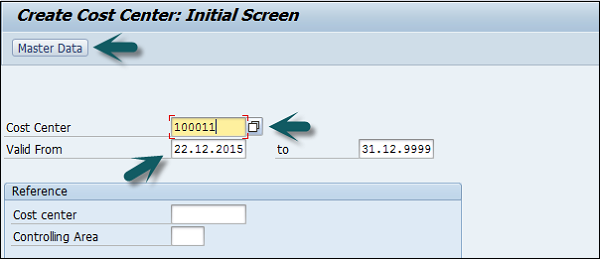
Po kliknięciu Master Data otworzy się nowe okno. Wprowadź następujące dane w zakładce danych podstawowych -
- Wprowadź nazwę nowego miejsca powstawania kosztów.
- Wprowadź opis nowego miejsca powstawania kosztów.
- Wprowadź użytkownika i osobę odpowiedzialną.
- Kategoria centrum kosztów.
- Obszar hierarchii.
- Kod firmowy.
- Źródło zysku.

Następnie kliknij kartę Sterowanie i wybierz właściwy wskaźnik.

Na koniec kliknij ikonę zapisywania u góry.